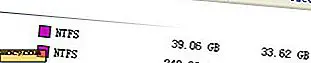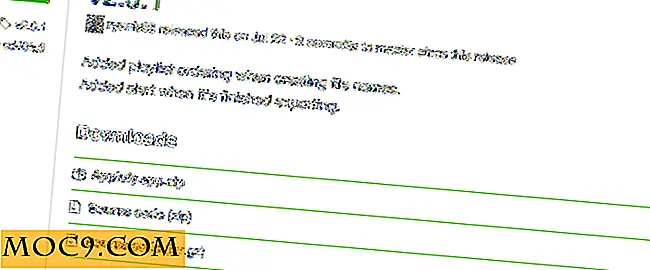3 einfache Möglichkeiten, um die Gesundheit Ihrer Festplatte in Windows 7 zu überprüfen
Festplattenfehler treten aus verschiedenen Gründen auf: Stromausfall, Virusinfektion, fehlerhafte Installation und viele andere Dinge, die zu seltsamen Verhaltensweisen führen können. Aus diesem Grund ist es wichtig, in Windows 7 routinemäßige Wartungsarbeiten an Ihrer Festplatte durchzuführen.
In diesem Beitrag zeigen wir Ihnen, wie Sie Ihre Festplattenprobleme mithilfe der Standardtools in Windows 7 diagnostizieren und lösen können.
Hinweis: Die Reihenfolge ist nicht zufällig. Befolgen Sie diese Schritte gemäß ihren Anweisungen, um zu sehen, ob die Probleme gelöst werden.
1. Verwenden von Windows 7 Error Checking Tools
Manchmal, wenn wir ein Problem gefunden haben, installieren wir häufig Anwendungen von Drittanbietern und vergessen die grundlegenden Tools, die mit Windows mitgeliefert werden. Für viele nicht bekannt, können viele komplexe Probleme leicht mit Programmen behoben werden, die seit der ersten Veröffentlichung Teil des Windows-Betriebssystems sind. Eine einfache Schnittstelle bedeutet nicht, dass es ein nutzloses Dienstprogramm ist.
Doppelklicken Sie zuerst auf "Arbeitsplatz".

Wählen Sie nun das Laufwerk aus, das Sie prüfen möchten, und klicken Sie mit der rechten Maustaste.

Wechseln Sie zum Tab "Tools" und klicken Sie auf "Jetzt prüfen ...".

Stellen Sie nun sicher, dass Sie automatisch Fix und Scan für fehlerhafte Sektoren auswählen.

Wenn Windows die Überprüfung nicht durchführen kann, weil der Datenträger verwendet wird, wird beim nächsten Start des Computers nach dem Zeitplan gefragt.

2. Verwenden der Windows 7-Wiederherstellungs-CD
Eine andere Möglichkeit, Ihre Festplatte zu überprüfen, ist die Verwendung der Windows 7-Wiederherstellungs-CD. Diese Tools finden Sie auf der Windows 7-CD oder einer Systemreparatur-CD. Sie können hier lernen, wie Sie es tun: So erstellen Sie eine Systemreparatur-CD in Windows 7.
Sie können diese CD verwenden, um nach Problemen auf Ihrer Festplatte in Windows 7 zu suchen. Sie müssen Ihren Computer mit dieser CD starten. Nachdem Sie Ihre Sprache ausgewählt haben, wird ein Fenster angezeigt, in dem Sie gefragt werden, welches Werkzeug Sie starten möchten. In diesem Fall werden wir die Eingabeaufforderung verwenden.

Sobald Sie dies tun, geben Sie " chkdsk c: /R " ein und drücken Sie die Eingabetaste, um die Anwendung zu starten.

Der Verifizierungsprozess hat 5 Stufen. CHKDSK verifiziert Dateien, Indizes, Sicherheitsdeskriptoren, USN Journal, Dateidaten und freien Speicherplatz.
3. Verwenden der Systemdateiprüfung
Nicht alle Dateien auf Ihrem Computer sind essentiell für Ihr Betriebssystem. System File Checker überprüft diese Dateien und löst jedes Integritätsproblem.
Verwenden Sie das Suchprogramm im Startmenü. Geben Sie "cmd" ein, klicken Sie mit der rechten Maustaste und wählen Sie "Als Administrator ausführen".

sfc /scannow" im Befehlsfenster " sfc /scannow" und drücken Sie die Eingabetaste.

Das Ergebnis informiert Sie, wenn Integritätsverletzungen vorliegen.
Mit welchen anderen Methoden können Sie den Zustand Ihrer Festplatte in Windows 7 überprüfen?
Bildquelle: Kevin Stuke